Testar seu ambiente no aplicativo Mesh
Embora o Modo Jogar com Emulação de Malha seja ótimo para testar seu ambiente à medida que você o cria, em algum momento você vai querer ver como sua criação se sente e se comporta em um fone de ouvido ou com vários participantes humanos. Nesse ponto, é hora de iniciar o aplicativo Mesh e criar um modelo de desenvolvedor que você possa usar para testar e iterar em seu ambiente.
Testando seu ambiente no Mesh
Depois de publicar seu ambiente, abra o aplicativo Mesh em seu PC desktop ou fone de ouvido Quest.
Faça login com sua conta corporativa.
Clique no botão Gerenciar modelos de evento no canto superior direito do painel do Mesh:
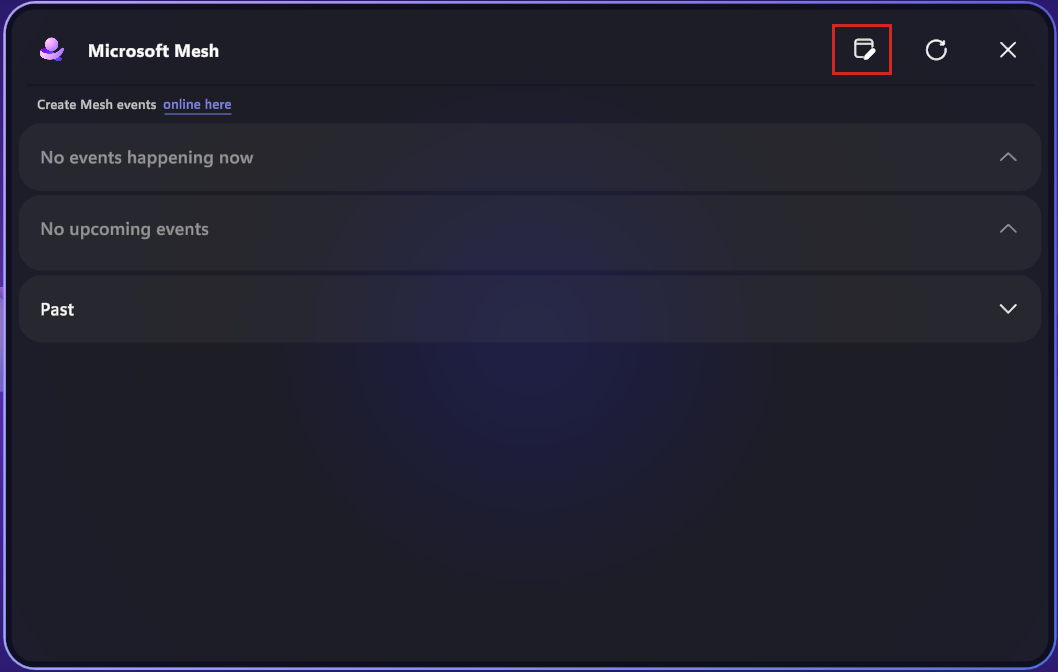
Selecione seu mundo Mesh e clique em Criar modelo de evento:
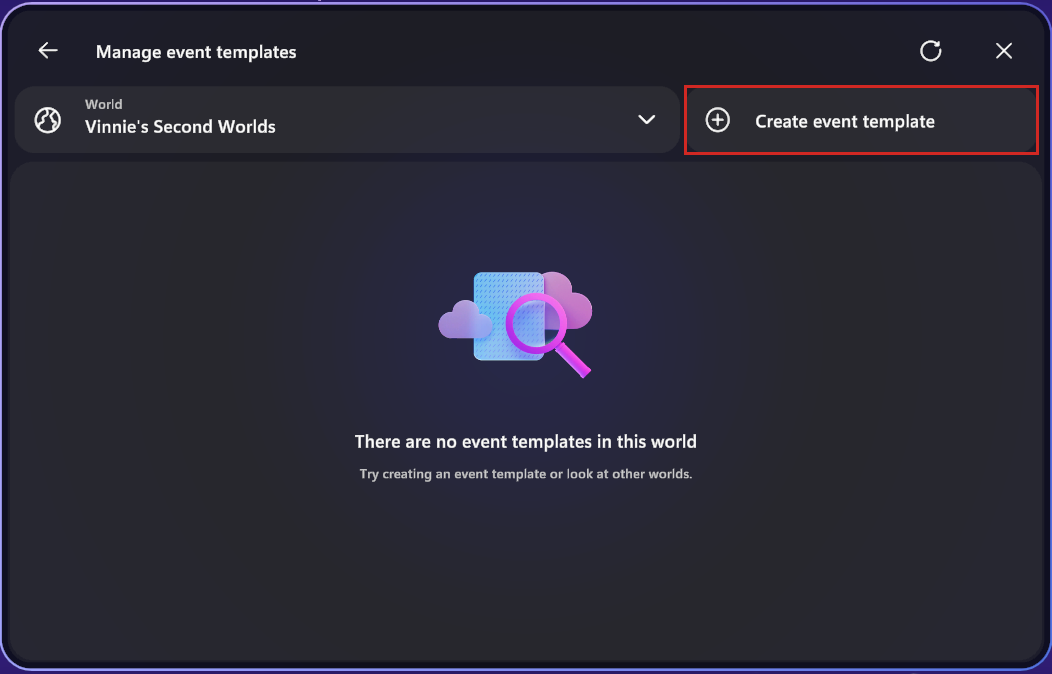
Dê um nome e uma descrição ao seu modelo de desenvolvedor. Neste exemplo, nomearemos o modelo como Mesh 101 e o descreveremos como Template for Mesh 101. A localização mundial será preenchida para você. Clique em Avançar.
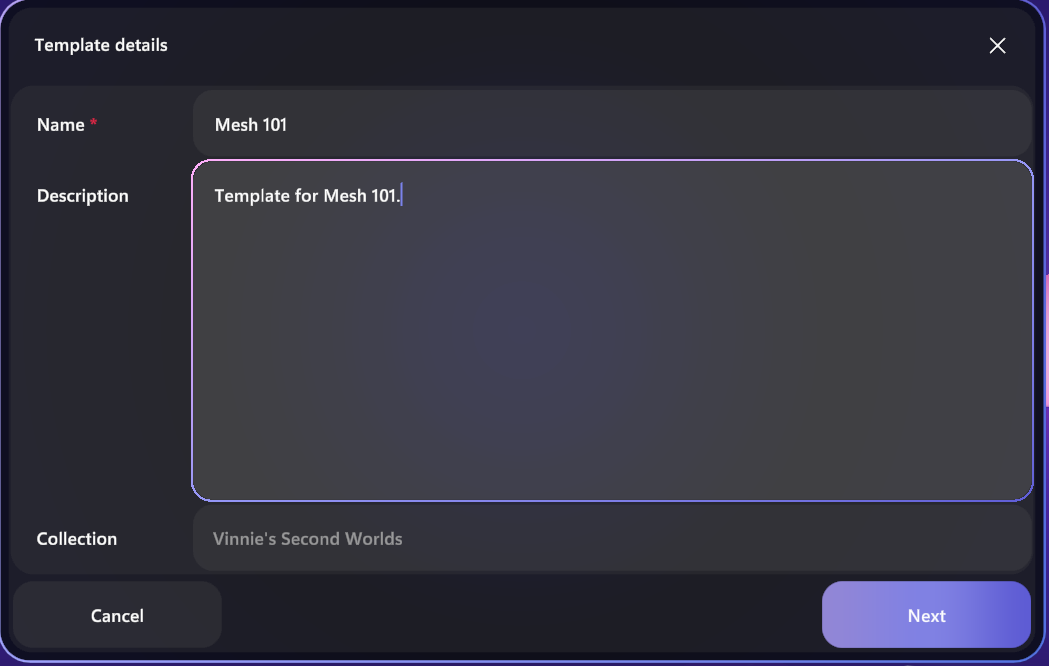
Verifique se a guia De (nome do seu mundo) está selecionada na parte superior. Em seguida, você verá seu ambiente de Tutorial de Turbina Eólica publicado. Selecione este modelo e clique em Salvar rascunho:
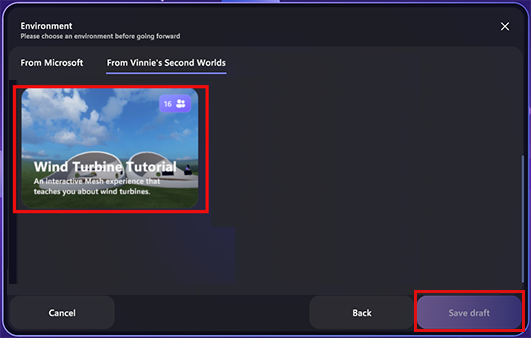
Você deve obter uma confirmação de que seu modelo de desenvolvedor foi criado. Clique em OK.
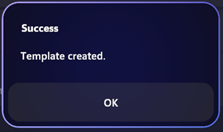
Clique no botão Personalizar (o ícone da porta). Isso iniciará uma nova sessão de personalização para seu modelo de desenvolvedor para permitir que você veja seu ambiente no Mesh.
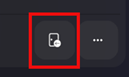
Agora você pode testar a aparência e o desempenho do seu ambiente no aplicativo Mesh em seu PC desktop ou fone de ouvido Quest. Você pode usar as ferramentas Editor de ambiente e Painel de controle para colocar Objetos e ver como seu ambiente funciona quando ele é personalizado, ou simplesmente explorar seu ambiente para garantir que ele funcione conforme o esperado.
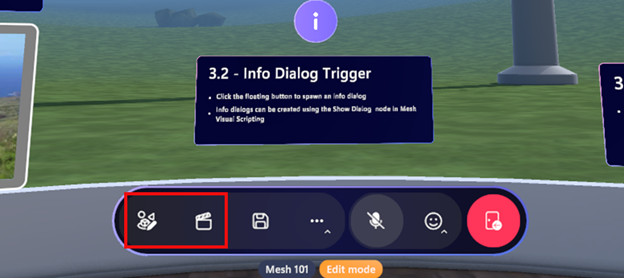
Testando seu ambiente com outras pessoas
Outras pessoas podem se juntar a você para testar seu modelo de desenvolvedor iniciando o aplicativo Mesh em seu próprio dispositivo e clicando em Gerenciar modelos de evento. Se ambos clicarem em Personalizar no mesmo modelo, acabarão em uma sessão de personalização juntos. Convidar outras pessoas permite que você teste o desempenho do seu ambiente quando vários avatares estiverem presentes em sua exibição.
Testando novas iterações do seu ambiente
À medida que você continua a trabalhar na criação de seu ambiente, seu modelo de desenvolvedor está sempre pronto para você. Quando publicar uma atualização no seu ambiente, volte à aplicação Malha, clique em Gerir modelos de eventos e, em seguida, clique novamente em Personalizar para ver as novas alterações.